こんなあなたに
- XCI、XCZ、NSP、NSZを拡張子に持つファイルを、インストールしたい人
- パッパッパッと、簡単にインストールしたい人
- 最新FWにしなくても最新ゲームを起動したい人
TinWoo Installerをダウンロード
以下のサイトから、「TinWoo-Installer.zip」をダウンロードします。
[sc_Linkcard url=”https://github.com/mrdude2478/TinWoo/releases/”]
2022.05.13現在の最新版は、2020.12.27版でした。
SDカードにファイルを入れる
ダウンロードしたファイルを解凍します。
解凍すると、「Switch」フォルダが出てきます。
その中身を、SDカード内にある「Switch」フォルダに入れます。
SDカードに入れる方法は、二通り。
アプリの「ftpd classic」を使う。オンラインでSwitchとパソコンを接続する。
当サイトの案内でCFWを導入していれば、すでにSDカード内にあるSwitchフォルダに格納されていると思います。
[st-div class=”” margin=”0 0 -5px -5px” padding=”0 0 0 0″ add_style=””][st-minihukidashi webicon=”st-svg-check” fontsize=”” fontweight=”bold” bgcolor=”#FFECB3″ color=”” margin=”0 0 0 0″ radius=”30″ position=”” add_boxstyle=””]こちらをCHECK[/st-minihukidashi][/st-div][st-card myclass=”st-card-minihukidashi” id=”1020″ label=”” pc_height=”” name=”” bgcolor=”#cccccc” color=”” webicon=”” readmore=”on” thumbnail=”on” type=””]
ftpd classicは、以下のサイトからダウンロードできます。
[sc_Linkcard url=”https://github.com/mtheall/ftpd/releases”]
「ftpd classic」の使い方は、以下のサイトをご覧下さい
[st-div class=”” margin=”0 0 -5px -5px” padding=”0 0 0 0″ add_style=””][st-minihukidashi webicon=”st-svg-check” fontsize=”” fontweight=”bold” bgcolor=”#FFECB3″ color=”” margin=”0 0 0 0″ radius=”30″ position=”” add_boxstyle=””]詳細はこちら[/st-minihukidashi][/st-div][st-card myclass=”st-card-minihukidashi” id=”1514″ label=”” pc_height=”” name=”” bgcolor=”#cccccc” color=”” webicon=”” readmore=”on” thumbnail=”on” type=””]
SDカードをPCに挿して、直接入れる
SwitchからSDカードを取り出して、パソコンにさします。
そして転送しちゃいましょう。
「TinWoo Installer」を起動して使ってみる
TinWoo Installerはhbmのアプリです。
hbmを立ち上げて「TinWoo Installer」を起動します。
「アプレットモードはサポートされていません」って表示されてしまう!
- 表記のメッセージが表示されて、TinWoo Installerが起動できないパターンがあります。
- 「アルバム」からhbmを起動していませんか?
解決するのは簡単です。
「SwitchのRボタンを押した状態で、ゲームを起動する」
これで先ほどのメッセージは表示されなくなります。
「TinWoo Installer」の機能
TinWoo Installerの機能を紹介します。
できること
- XCI、XCZ、NSP、NSZの拡張子ファイルのインストール
- ネットワーク接続(ns-usbloaderを利用)してのインストール
- USBで接続(ns-usbloaderを利用)してのインストール
- USBメモリやHDD、SDカードからのインストール
- 内部的にやってくれてる? → 起動時に求めらえるFWを下げる
- なので、最新FWにしなくても最新ゲームが起動できる。
TinWoo Installの各メニューを紹介します。
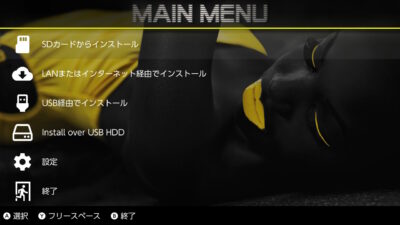
SDカードからインストール
LANまたはインターネット経由でインストール
メニューの上から、3つめの「LANまたはインターネット経由でインストール」を選択します。
ns-usbloader
以下のサイトから、「ns-usbloader-5.2」をダウンロードします。
当サイトで導入したときは、「5.2」でした。
[sc_Linkcard url=”https://github.com/developersu/ns-usbloader/releases/tag/v5.2″]
javaがパソコンにインストールされていないと、エラーになるよ!
起動する
- ns-usbloader上部を「NET」に変更します。
- その右隣に、IPアドレスを入力します。
TinwooでLANまたはインターネット経由でインストール」を選択すると、
SwotchのIPアドレスが表示されるので同じものを入力します - 「Awoo」と表示されている箇所はそのままで大丈夫
インストール
目先をSwitchに移します。
画面指示通りに進めば大丈夫。
完了
無事に完了すると、
① Tinwwoの画面で成功のメッセージ
② ns-usbloaderの画面に「Success」が出ない!
私だけの環境かもしれませんが、理由は不明です。
強制終了してしまって、大丈夫です。私の環境ではソフトは無事に起動しました。
USB経由に比べて、やはり速度は遅いです。そして、「Success」が表示されないのが気になる。
USB経由でインストール
メニューの上から、3つめの「USB経由でインストール」を選択する方法です。
ns-usbloader
以下のサイトから、「ns-usbloader-5.2」をダウンロードします。
当サイトで導入したときは、「5.2」でした。
[sc_Linkcard url=”https://github.com/developersu/ns-usbloader/releases/tag/v5.2″]
javaがパソコンにインストールされていないと、エラーになるよ!
起動する
ダウンロードしたns-usbloaderを起動します。
USBでパソコンとSwitchを接続します。
下の画像のように、
① Switchにインストールするソフトを選ぶ(左下)
② 右下の緑のボタンをタッチ(Switchに送る)
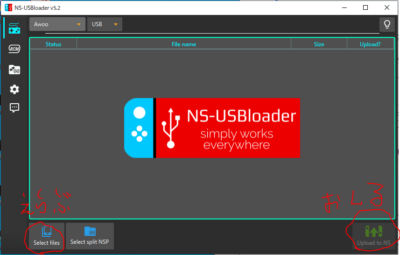
USBメモリからインストールしたい時は、こっちではなく下記の「Install over USB HDD」を選択します
インストール
目先をSwitchに移します。
画面指示通りに進めば大丈夫。
完了
無事に完了すると、
① Tinwwoの画面で成功のメッセージ
② ns-usbloaderの画面に「Success」
これにて完了です。
Install over USB HDD
まとめ
無事にSwitchにインストールできましたか?
くれぐれもネットからダウンロードしてきたファイルをインストールするような行為はやめましょう。
その他、Switchに関するアプリ等の紹介やまとめは以下のページへ
[st-div class=”” margin=”0 0 -5px -5px” padding=”0 0 0 0″ add_style=””][st-minihukidashi webicon=”st-svg-check” fontsize=”” fontweight=”bold” bgcolor=”#FFECB3″ color=”” margin=”0 0 0 0″ radius=”30″ position=”” add_boxstyle=””]Switchに関する情報の一覧[/st-minihukidashi][/st-div][st-card myclass=”st-card-minihukidashi” id=”45″ label=”” pc_height=”” name=”” bgcolor=”#cccccc” color=”” webicon=”” readmore=”on” thumbnail=”on” type=””]


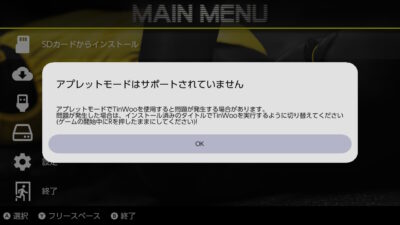
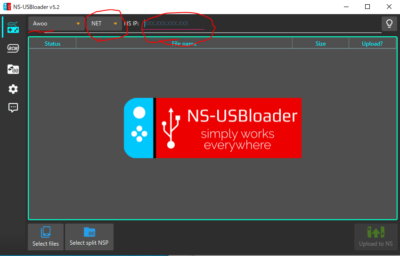








コメント